Как сделать снимок экрана в Google Pixel 6A (2022 г.)
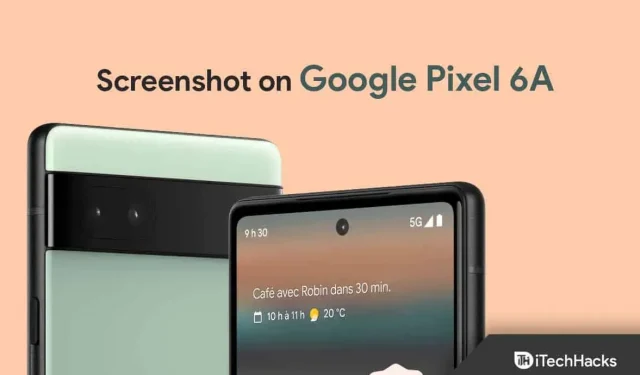
Google Pixel 6A — новое устройство в линейке Pixel. Телефон имеет хорошие характеристики и функции, которые вы не увидите на других телефонах. Если вы только что получили свой Google Pixel 6A и знакомитесь с некоторыми важными функциями, такими как создание снимков экрана, эта статья поможет вам в этом. То, как вы делаете снимок экрана, может различаться для разных устройств, которые вы используете.
Содержание:
- 1 Как сделать снимок экрана на Google Pixel 6A
Как сделать скриншот на Google Pixel 6A
В этой статье мы обсудим различные способы делать скриншоты на Google Pixel 6A.
Использование клавиш питания и уменьшения громкости
Первый способ сделать снимок экрана на Google Pixel 6A — использовать физические клавиши. Этот метод одинаков для всех устройств Android. Чтобы сделать снимок экрана на Pixel 6A, сделав снимок экрана, выполните следующие действия:
- Откройте экран, на котором вы хотите сделать снимок экрана.
- Нажмите кнопку питания + уменьшения громкости вместе и удерживайте их, пока не увидите мигание экрана.

- После этого вы успешно сделаете снимок экрана, который сохранится в вашей галерее.
Дважды нажмите на заднюю панель телефона
Еще один способ сделать снимок экрана на Google Pixel 6A — дважды коснуться задней панели. Вам нужно будет установить этот жест, чтобы сделать снимок экрана на вашем устройстве. Для этого выполните шаги, указанные ниже:
- Откройте приложение «Настройки» на своем телефоне.
- Здесь перейдите в «Система» , а затем нажмите «Жест».
- Теперь нажмите на опцию « Быстрое нажатие » и включите переключатель «Использовать быстрое нажатие».
- В списке действий выберите Сделать снимок экрана.
- Теперь перейдите к экрану, где вы хотите сделать снимок экрана.
- Теперь дважды коснитесь задней панели телефона пальцем, чтобы сделать снимок экрана.
Использование Google Ассистента
Google Assistant можно использовать для выполнения нескольких задач. Вы можете использовать Google Assistant, чтобы делать снимки экрана на своем устройстве. Ниже приведены шаги, чтобы сделать снимок экрана в Google Pixel 6A с помощью Google Assistant.
- Сначала перейдите на экран, где вы хотите сделать снимок экрана.
- Теперь скажите OK Google, сделайте снимок экрана.
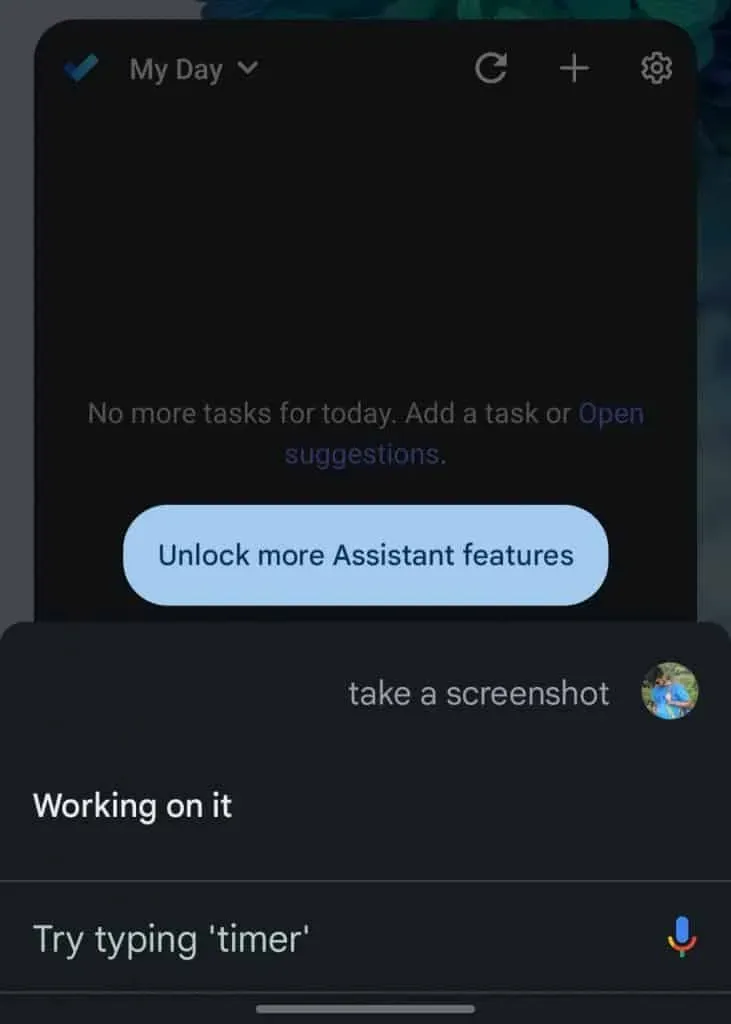
- Это сделает скриншот экрана, на котором вы находитесь.
Сделать скриншот с прокруткой
Если вы хотите сделать снимок экрана более чем одной страницы, вы можете делать длинные или скользящие снимки экрана. Вы сможете сделать это, выполнив следующие шаги:
- Перейдите к экрану, который вы хотите захватить.
- Сделайте снимок экрана с помощью Google Assistant, физических клавиш или дважды коснитесь задней панели телефона.
- Теперь выберите опцию Захватить больше.
- После этого перетащите границы скриншота в конец страниц, которые вы хотите захватить, и нажмите «Сохранить».
Доступ к снимкам экрана в Google Pixel 6A
Все сделанные вами снимки экрана автоматически сохраняются в приложении Google Фото. Чтобы получить доступ к снимкам экрана на Google Pixel 6A, выполните следующие действия:
- Откройте приложение Google Фото .
- Здесь нажмите на опцию « Библиотека».
- Найдите папку «Скриншоты» и откройте ее.
- Все скриншоты, которые вы сделали, будут сохранены здесь.
Заключительные слова
Это были все способы сделать снимок экрана на Google Pixel 6A. Если вы хотите сделать снимок экрана вашего Pixel 6A, вы можете использовать все вышеперечисленные методы.
Часто задаваемые вопросы
Как делать скриншоты на Google Pixel 6A?
На Google Pixel 6A вы можете делать скриншоты разными способами. Вы можете сделать это с помощью физических клавиш, Google Assistant и двойного нажатия на заднюю панель телефона.
Почему мой Google Pixel не делает скриншот?
Если вы не можете делать снимки экрана на устройстве Google Pixel, это может быть связано с недостаточным объемом памяти. Если в вашем телефоне меньше памяти, вы столкнетесь с проблемами при создании скриншота.
Может ли Google Pixel записывать экран?
Да, вы можете легко делать скриншоты на Google Pixel и записывать экраны.
Куда попадают скриншоты в Google Pixel?
Скриншоты сохраняются в приложении «Фото» на устройстве Pixel. Всякий раз, когда вы делаете снимок экрана, он автоматически сохраняется в приложении «Фотографии».
Добавить комментарий